Vuoi capire come disattivare Netflix in modo rapido? Scelta condivisibile, soprattutto se ritieni sia giunta l’ora di “sfoltire” i tuoi abbonamenti alle ormai moltissime piattaforme di streaming. D’altra parte, l’offerta dei servizi di streaming è così ampia (tra Now, Mediaset Play Infinity, Tim Vision, Disney+, Amazon Prime Video, StarzPlay e chi più ne ha, più ne metta) che potrebbe venire la voglia di “mettere in pausa” l’abbonamento di Netflix per testarne altri.
Vediamo dunque come si può disabilitare – temporaneamente o definitivamente – il proprio account Netflix. Tieni in considerazione, tuttavia, che a prescindere dal dispositivo sul quale sei solito utilizzare la piattaforma, la procedura di disdetta dell’abbonamento a Netflix passerà sempre attraverso il sito web ufficiale.
Indice
- Da browser
- Da app
- Come disdire definitivamente Netflix
- Come rimuovere un profilo Netflix
- Come riattivare l’abbonamento a Netflix
Da browser
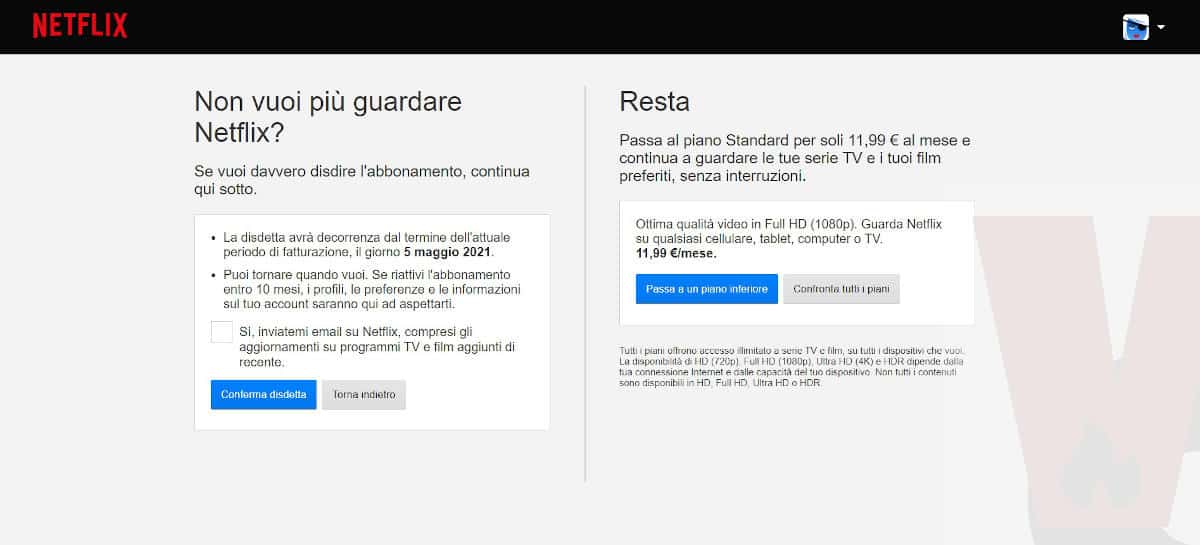
- Accendi il PC e apri il tuo browser di riferimento (Google Chrome, Safari, Firefox, Edge o quello che preferisci);
- Collegati a netflix.com e clicca su “Accedi”;
- Inserisci le credenziali del tuo account Netflix (e-mail o numero di telefono e password);
- Se il tuo profilo è condiviso o se hai creato più di un profilo, scegli quello che preferisci utilizzare per procedere alla disattivazione (a proposito, se ti interessa sapere come eliminare un profilo Netflix, salta al paragrafo dedicato);
- Scorri con il puntatore del mouse sulla piccola icona recante l’avatar che hai scelto (in alto a destra) per distinguere il tuo profilo dagli altri;
- Clicca sulla voce “Account” per essere rimandato alla pagina di riassunto della tua sottoscrizione, riportante tutti i dati relativi al tuo abbonamento;
- Nella sezione dedicata alle specifiche dell’abbonamento, troverai il bottone “Disdici abbonamento”, cliccaci sopra.
Verrai quindi rimandato alla pagina che ti permetterà di procedere alla disattivazione di Netflix (in calce a questo paragrafo puoi vedere uno screenshot). Avrai modo così di procedere cliccando su “Conferma disdetta”, di ripensarci (cliccando su “Torna indietro”) oppure di valutare il passaggio ad un piano meno costoso.
Da app
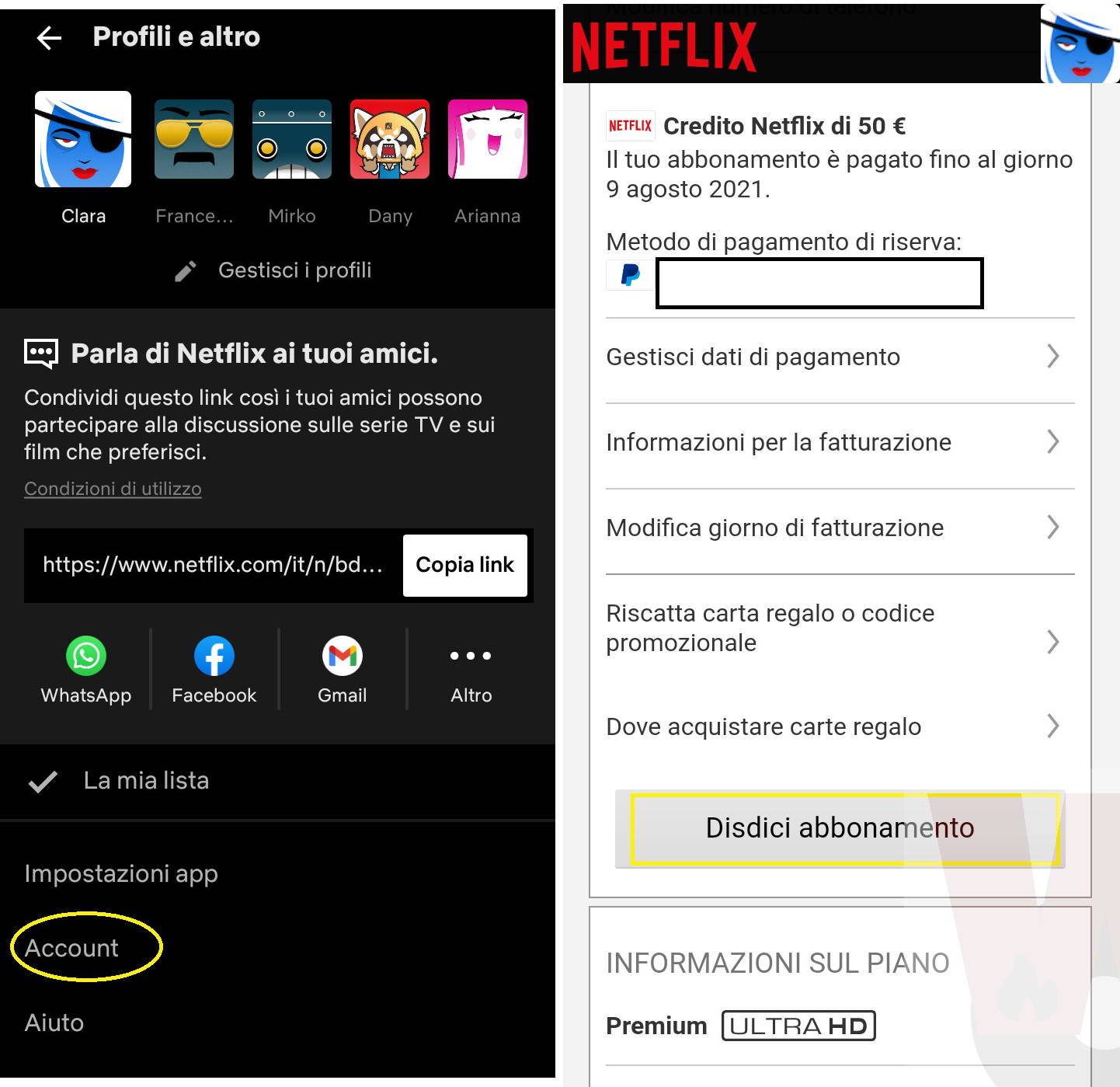
Come anticipato poche righe più in su, per disdire l’abbonamento a Netflix dovrai approdare, in un modo o nell’altro al sito web ufficiale del servizio. Non importa quindi che tu utilizzi uno smartphone, un tablet o una smart TV, ti basterà cercare all’interno dell’app di Netflix la sezione dedicata all’account. Cliccandovi (o facendo un tap su di essa) verrai reindirizzato in automatico al browser di riferimento sul tuo dispositivo, dove potrai procedere seguendo il tutorial sopra descritto.
Se invece fossi interessato ad eliminare l’account Netflix da smart TV, potresti avere una piccola e sgradita sorpresa. Ti faccio presente, infatti, che non c’è modo di procedere alla disattivazione diretta dell’abbonamento. L’unica possibilità che si ha di farlo è attraverso il browser.
Come disdire definitivamente Netflix

Per eliminare definitivamente l’abbonamento di Netflix, dovrai semplicemente seguire la guida riportata al paragrafo intitolato “Disattivare Netflix da browser”. Trascorsi 10 mesi dalla disattivazione, questa diventerà definitiva e i profili, le preferenze, le informazioni precedentemente presenti sull’account e la cronologia di Netflix saranno eliminati in maniera irrecuperabile.
Desideri che i tuoi dati vengano eliminati prima di questo lasso di tempo? Nessun problema, scrivi una e-mail a privacy@netflix.com usando l’indirizzo di posta elettronica con cui ti sei registrato a Netflix. Chiedi esplicitamente che l’eliminazione dell’account avvenga in tempi rapidi.
Come rimuovere un profilo Netflix
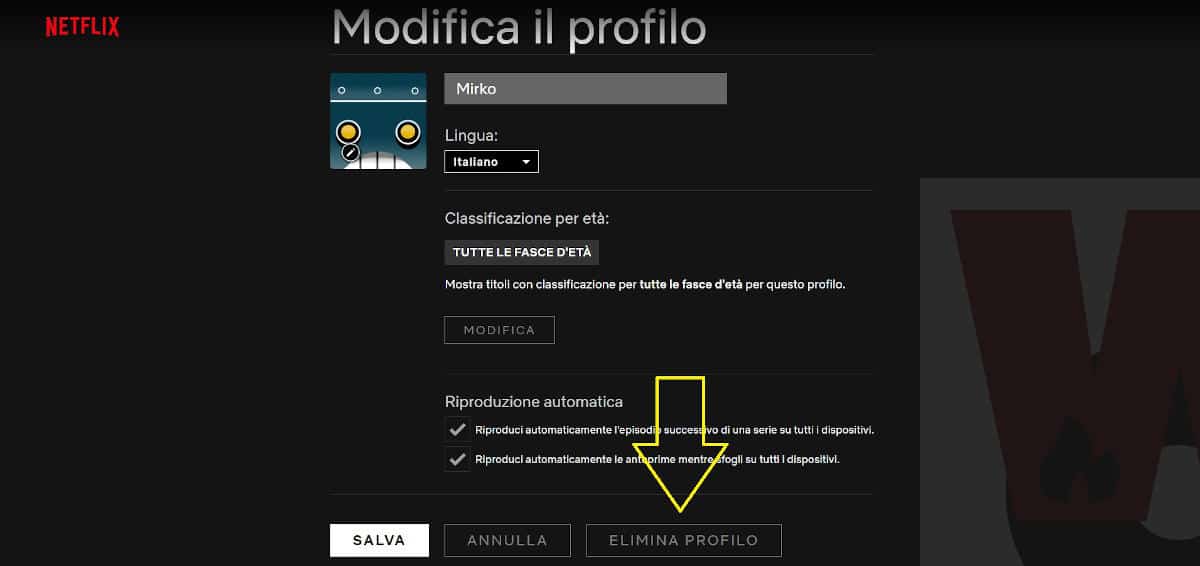
Perché dovresti rimuovere uno dei profili afferenti al tuo account Netflix? Ad esempio, perché invece di cancellare l’abbonamento hai optato per un downgrade verso un piano a costo inferiore, che tuttavia ti impedisce la condivisione con amici o parenti, oppure perché semplicemente ti sei stufato di pagare solo tu mentre gli altri guardano “a sbafo” i migliori contenuti su Netflix.
Insomma, che sia per l’uno o per l’atro motivo, potrebbe interessarti sapere come rimuovere un Profilo Netflix dal tuo account. Quindi… te lo spiego:
- Accedi a Netflix usando le tue credenziali;
- Ti apparirà la schermata dei Profili disponibili sull’account, clicca su “Gestione profili”;
- Noterai apparire una piccola matita al centro di ciascun riquadro presente sulla schermata, scegli il profilo da modificare e clicca su questa piccola icona;
- Accederai in questo modo alla sezione dedicata alla modifica del profilo in questione;
- Scorri verso il basso, fino a quando non vedrai il tasto “Elimina profilo”. Cliccandolo, potrai cancellare il profilo definitivamente (eliminando quindi cronologia e preferenze di visione).
Se usi l’app di Netflix, fai così:
- Apri Netflix;
- Tocca l’anteprima del tuo avatar (in alto a destra);
- Tocca la voce “Gestisci i profili”;
- Effettua un tap sull’account che vuoi eliminare;
- Tocca “Elimina profilo”.
Ti ricordo che potrai eliminare solo i profili “secondari”, non quello creato dall’intestatario dell’account (per motivi di sicurezza).
Come riattivare l’abbonamento a Netflix
È possibile riattivare Netflix entro i 10 mesi dalla disattivazione. Per fare ciò ti basterà effettuare un nuovo accesso a Netflix e selezionare la voce “Riattiva il tuo abbonamento” (potrai farlo con qualunque profilo, eccetto quelli “Bambini”).
La data di fatturazione coinciderà con quella di riattivazione dell’abbonamento.